Mac
下载Xcode
Xcode包含了C++开发的大部分工具,编译器,GDB调试工具等
直接在app store就可以搜索到

下载完成之后 需要在终端里输入一行命令安装命令行工具
xcode-select --install
下载VS code

打开VS code 点击插件

下载code runner

按照下面操作打开设置面板

搜索code runner 往下翻看 找到RUN IN TERMINAL 一定要选择上

任何选择一个文件夹 新建一个代码文件 写入简单的程序
#include <stdio.h>
int main()
{
printf("hello world\n");
return 0;
}
点击右上角的run code 就可以运行程序了 如图 运行的信息都会在下面的terminal里

配置调试环境
首先需要下载一个插件

在任意代码文件下点击调试右上角的debug按钮

点击debug界面 设置launch.json文件


将Launch.json文件修改如下

调试成功

配置文件参考
task.json
{
"tasks": [
{
"type": "cppbuild",
"label": "C/C++: clang build active file",
"command": "/usr/bin/clang",
"args": [
"-fcolor-diagnostics",
"-fansi-escape-codes",
"-g",
"${file}",
"-o",
"${fileDirname}/${fileBasenameNoExtension}"
],
"options": {
"cwd": "${fileDirname}"
},
"problemMatcher": [
"$gcc"
],
"group": {
"kind": "build",
"isDefault": true
},
"detail": "Task generated by Debugger."
}
],
"version": "2.0.0"
}
Launch.json
{
// Use IntelliSense to learn about possible attributes.
// Hover to view descriptions of existing attributes.
// For more information, visit: https://go.microsoft.com/fwlink/?linkid=830387
"version": "0.2.0",
"configurations": [
{
"name": "C/C++: clang build active file",
"type": "cppdbg",
"request": "launch",
"program": "${fileDirname}/${fileBasenameNoExtension}",
"args": [],
"stopAtEntry": false,
"cwd": "${fileDirname}",
"environment": [],
"externalConsole": true,
"preLaunchTask": "C/C++: clang build active file",
"MIMode": "lldb"
}
]
}
Windows
一、下载
在官网下载VSCode,官网:https://code.visualstudio.com/
二、安装
直接打开下载好的.exe文件进行安装即可,选择一个没有中文和空格的路径就行,选择添加任务时全选。
三、配置C/C++环境
1. 安装MinGW编译器
- 点击链接进入MingGw官网
-
https://sourceforge.net/projects/mingw-w64/files/
-
进入官网后向下翻
-
会见到以下画面
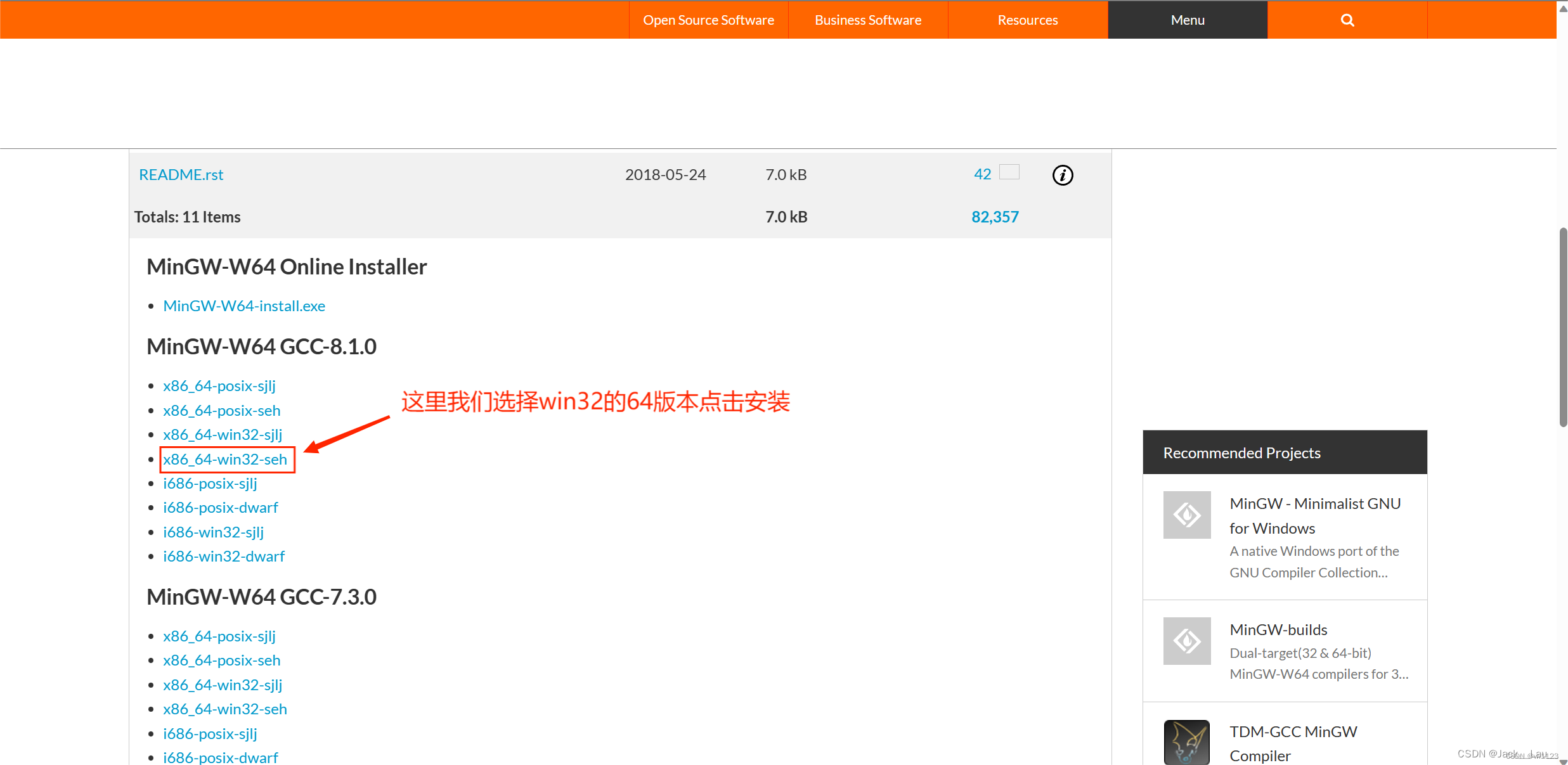
下载完成后会得到一个压缩包,解压后将其中的mingw64文件夹拷贝至硬盘根目录
(我移入的是D盘,所以我的mingw64文件夹地址为:D:\MINGW-W64\mingw64)
如下图所示

2.编辑环境变量
打开设置搜索环境变量
选择编辑系统环境变量会弹出以下界面



这里的地址为所存mingw64中bin目录的地址如图

3.检验并下载C/C++插件
在以上操作完成后我们可以点击win+R输入cmd打开命令面板并分别输入以下指令
gcc --version
g++ --version
若出现如下图所示则成功

然后打开VSCode进行如下操作
点击拓展然后搜索C/C++安装如图所示插件

需要一段时间,请静心等待,等右下角的提示消失了,说明安装成功
此时需要下载此插件的旧版本,点击插件的设置图标然后点击Install Another Version

随后向下滑动选择1.8.4版本

此时最好重启VSCode让扩展生效。
重启之后打开已经在磁盘创建好的文件夹可通过菜单栏的File–>Open Folder打开
然后可创建一个hello.cpp文件(右键点击New File)
#include<iostream>
using namespace std;
int main()
{
cout<<"Hello World!"<<endl;
}
4.配置C/C++环境
- 配置编译器
接下来配置编译器路径,按快捷键Ctrl+Shift+P调出命令面板,输入C/C++,选择“Edit Configurations(UI)”进入配置。这里配置两个选项: - 编译器路径:D:/MINGW-W64/mingw64/bin/g++.exe
这里的路径根据大家自己安装的Mingw编译器位置和配置的环境变量位置所决定。
- IntelliSense 模式:gcc-x64



配置完成后,此时在侧边栏可以发现多了一个.vscode文件夹,并且里面有一个c_cpp_properties.json文件,内容如下,说明上述配置成功。
{
"configurations": [
{
"name": "Win32",
"includePath": [
"${workspaceFolder}/**"
],
"defines": [
"_DEBUG",
"UNICODE",
"_UNICODE"
],
"windowsSdkVersion": "10.0.22621.0",
"compilerPath": "D:/MINGW-W64/mingw64/bin/g++.exe",
"cStandard": "c17",
"cppStandard": "c++17",
"intelliSenseMode": "gcc-x64"
}
],
"version": 4
}
- 配置构建任务
接下来,创建一个tasks.json文件来告诉VS Code如何构建(编译)程序。该任务将调用g++编译器基于源代码创建可执行文件。 按快捷键Ctrl+Shift+P调出命令面板,输入tasks,选择“Tasks:Configure Default Build Task”:

再选择“C/C++: g++.exe build active file”:

此时会出现一个名为tasks.json的配置文件,内容如下:
{
"version": "2.0.0",
"tasks": [
{
"type": "cppbuild",
"label": "C/C++: g++.exe 生成活动文件",
"command": "D:/MINGW-W64/mingw64/bin/g++.exe",
"args": [
"-fdiagnostics-color=always",
"-g",
"${file}",
"-o",
"${fileDirname}\\${fileBasenameNoExtension}.exe"
],
"options": {
"cwd": "D:/MINGW-W64/mingw64/bin"
},
"problemMatcher": [
"$gcc"
],
"group": {
"kind": "build",
"isDefault": true
},
"detail": "编译器: D:/MINGW-W64/mingw64/bin/g++.exe"
}
]
}
- 配置调试设置
这里主要是为了在.vscode文件夹中产生一个launch.json文件,用来配置调试的相关信息。点击菜单栏的Run–>Start Debugging:

选择C++(GDB/LLDB):

如果没有自动生成launch.json文件则点击这里如图所示:

如果自动生成则不用管
紧接着会产生一个launch.json的文件:
{
// Use IntelliSense to learn about possible attributes.
// Hover to view descriptions of existing attributes.
// For more information, visit: https://go.microsoft.com/fwlink/?linkid=830387
"version": "0.2.0",
"configurations": [
{
"name": "g++.exe - Build and debug active file",
"type": "cppdbg",
"request": "launch",
"program": "${fileDirname}\\${fileBasenameNoExtension}.exe",
"args": [],
"stopAtEntry": false,
"cwd": "D:/MINGW-W64/mingw64/bin",
"environment": [],
"externalConsole": False,
"MIMode": "gdb",
"miDebuggerPath": "D:\\MINGW-W64\\mingw64\\bin\\gdb.exe",
"setupCommands": [
{
"description": "Enable pretty-printing for gdb",
"text": "-enable-pretty-printing",
"ignoreFailures": true
},
{
"description": "Set Disassembly Flavor to Intel",
"text": "-gdb-set disassembly-flavor intel",
"ignoreFailures": true
}
],
"preLaunchTask": "C/C++: g++.exe 生成活动文件"
}
]
}
如果想输出到控制台则将"externalConsole": 后改为true
以后在程序的return 0前加上getchar()





















 2061
2061

 被折叠的 条评论
为什么被折叠?
被折叠的 条评论
为什么被折叠?








